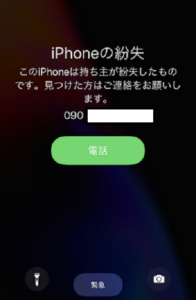家の中でスマホ紛失して今めちゃくちゃ探してる
— ホンダソウイチ・10/9~個展 (@aonowaisyatsu) June 2, 2021
https://twitter.com/VERDYANKS/status/1400051442686169093
そういえばまたスマホを紛失したので、しばらく連絡取れないと思います。
— ちせ (@chisefree) June 4, 2021
Twitterを覗いてみると、「スマホを紛失した…」的なツイートを多く目にすることができ、スマホを紛失したことがある人が多いと実感できます。
なんでも、3人に1人、1度はスマホの紛失経験があるとか!
タクシーやバス、電車など公共交通機関のなかや居酒屋など飲食店での紛失経験が多いようですが、やはり肌身離さず持ち歩いているスマホだけに、いつでも紛失するリスクは伴っていますよね。
今では電話帳データだけでなく、おサイフケータイ(Apple Pay)でクレジットカード等の情報が入っているものも多く、財布以上に個人情報塊の最重要アイテムになっていると言っても言い過ぎではありません。
そのため、紛失をしてしまう前にやっておきたい防止策と、万が一紛失してしまったときの対処法を紹介いたします。 スマホが見当たらない!!という経験は、ほぼ全スマホユーザーが1度や2度はあるのではないでしょうか。

スマホがない!!スマホ紛失のとき慌てずにやるべきことまとめ
気を付けている人でも、ついついやってしまいがちなスマホの紛失、いざスマホが無い!という状態になって慌ててしまう前に、やるべきことをまとめました。
万が一の紛失に備えて事前にやっておきたいこと

パスコードおよび認証をかけておく
スマホを紛失してしまって、もっとも怖いのはやはり情報の流出。
電話帳データが流出してしまったら、自分だけでなく友人・知人など周囲の人にまで迷惑をかける可能性が出てきてしまい大問題です。
紛失だけでなく盗難などのリスクも考え、スマホ端末のパスコードおよび認証はかけておきましょう。
パスコードおよび認証(顔認証、指紋認証、虹彩認証とスマホにより認証タイプは異なる)は、最初に電源を入れた時の初期設定時に設定を行うものですが、面倒臭いと設定をせずにスルーしている人は、万が一のときのためにパスコード(パスワード)設定はしておくことを強くおすすめします。
※iPhoneの場合=【設定】→【Face IDとパスコード(Touch IDとパスコード)】→【パスコードを変更】→【パスコードオプション】→【カスタムの英数字コード】と進み、パスワード設定(変更)を行います。
※Androidの場合=【設定】→【Google】→【Googleアカウント】→【個人情報】と進み、パスワード設定(変更)を行います。
電話帳など各データをクラウド上や外部メモリに保存しておく
スマホがないと、誰の電話番号も分からないとなったしまう人も多いのではないでしょうか?
緊急連絡先を含め、電話帳などの各データをクラウド上やmicroSDカードのような外部メモリにも保存しておけば、いざスマホを紛失した時もパソコンなど他デバイスでデータを取り出すことができます。
iPhoneの場合、Appleが出している「iCloud」、Androidの場合、Googleが出している「Googleドライブ」のクラウドサービスが、それぞれ自動同期など使いやすいのでおすすめですが、大容量契約となると有料となってしまうため、他にもマイクロソフトのOneDrive、Dropboxなど日ごろよく使うクラウドサービスという手もあります。
「iPhoneを探す」(iPhone)、「端末を探す」(Android)をオンにしておく
もっともスマホの紛失に備えてやっておきたいことが、「iPhoneを探す」(iPhone)、「端末を探す」(Android)をオンにしておくことです。
「iPhoneを探す」(iPhone)、「端末を探す」(Android)とは、事前に登録をしておくことで、パソコン、Apple Watchなどスマートウォッチといった他デバイスからでもアカウント名とパスワードを入れることで、
- スマホの現在地を示すことができる(電源がオンの状態の場合)
- 端末から音を鳴らすことができる
- スマホの画面にメッセージを表示できる(※メッセージは電話番号の記載など自由にカスタマイズできます。)

- 電話帳などデータを消去することができる
といったことを遠隔で行うことができるので、紛失してしまったときもすぐにロックを掛けたりも可能なため、大変便利です。
音を鳴らすこともできるので、例えばリビング内でなくした時などは音を鳴らして場所を示すこともできます。
設定方法は、
※iPhone=【設定】→【自分の名前(一番上)】→【iCloud】→【Phoneを探す】→【最後の位置情報を送信】をオンにします。「iPhoneを探す」アプリは標準搭載されており、iOS13以降は「友人を探す」などと統合され、「探す」アプリになっています。
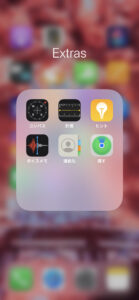
※Android=【設定】→【位置情報】→オンにする→【端末を探す】アプリをインストールする(標準搭載されている場合もあります。)
利用方法は
(iPhoneの場合)「探す」アプリを、(Androidの場合)「端末を探す」アプリを立ち上げると、まずスマホの現在地が表示されます。
また、サウンドを鳴らす、ロックを掛けるなど下記にスライドすると、やりたいアクションを選んで行うことができます。
自分のスマホのアカウント(ログイン名)とパスワードをスマホ以外にも保存しておく
上記の「iPhoneを探す」(iPhone)、「端末を探す」(Android)をはじめ、電話でロックを依頼する場合など、自分のスマホのアカウント(ログイン名)とパスワードを尋ねられることは多いので、例えば通帳を保管してあるところなどにメモを残しておくと安心です。
スマホ補償サービスに加入しておく
スマホの補償サービスには、故障時だけでなく、紛失時も一部端末料金を負担してくれる、交換電話機が提供できるサービスで、有償(月額300~1,000円前後)で契約期間も1~3年などさまざまです。主なものとしては
- キャリアが提供している補償サービス(ドコモ:ケータイ補償サービス、au:故障紛失サポート、ソフトバンク:あんしん保証パック、楽天モバイル: スマホ交換保証プラス)
- メーカーが提供している補償サービス(Apple:Apple Care+ for iPhone、Huawei:ファーウェイ安心保証/延長保証など)
- 民間の保険サービス(モバイル保険、スマホ保険など)
また、ドコモのクレジットカード「dカード/dカードゴールド」では特典として補償サービスが付いているなど付帯サービスとして付いている場合もあります。
それぞれ補償内容、契約期間、月額料金等が異なりますので、自分に合った補償サービスを選んでください。
まとめ